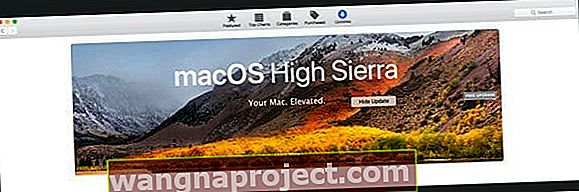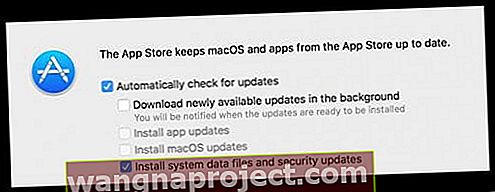Sadece ben miyim yoksa macOS High Sierra'ya yükseltmek için günlük yükseltme bildirimleri bip sesinizi mi kaçırıyor? MacBook'umu (2017) her açtığımda, "en son teknolojilerin ve iyileştirmelerin tadını çıkarabilmem için" High Sierra'ya yükseltmek için hemen o çileden çıkaran High Sierra uyarısıyla başlıyor. Ve hatta iMac'imde (2015 Fusion Drive ile) Apple'ın High Sierra'ya güncellememeyi önerdiği bile görülüyor. Ve şu anda hiçbir Mac'imde macOS High Sierra'ya yükseltmek İSTEMİYORUM! 
High Sierra Yükseltmesini Kapatamıyor veya Kapatamıyor musunuz?
Hepsinden kötüsü, kalıcı olarak kapatmanın bir yolu yok gibi görünüyor. Tek seçeneği Yükle ve Ayrıntılar'dır, Kapat veya X düğmesi yoktur. Yükle'ye tıklamak, High Sierra'yı indirmeye ve yüklemeye başlar, bu yüzden bu bir seçenek değildir. Ve Ayrıntılar sadece Mac App Store'u açar. Her iki seçenek de bu High Sierra Yükseltme Bildiriminin Mac'lerimi bir sonraki başlatışımda yeniden görünmesini kalıcı olarak kaldırmanın bir yolunu sunmuyor. Gerçekten istediğim şey, yüksek sierra bildirimlerinin görünmesini engellemenin kalıcı bir yolu. 
Öyleyse bir kızın bu lanet olası şeyden kurtulmak için ne yapması gerekiyor?
Neyse ki, aylarca bu bildirimin açılır penceresini görmekten bıktıktan sonra, yeterince bulduğuma karar verdim ve onu tamamen kapatmanın bazı yollarını buldum - yani kalıcı olarak. Ve kesinlikle açık olmasa da oldukça kolay.
Seçenek # 1: Mac App Store üzerinden High Sierra Yükseltme Bildirimini Devre Dışı Bırakın
Apple neden en basit şeyleri keşfetmeyi bu kadar zorlaştırıyor? Bir şeyleri denemek için çok zaman harcadıktan sonra, hepsi Mac App Store'da yapılan en kolay çözümlere ulaştım.
- Mac OS High Sierra Bildirimler Ayrıntıları seçeneğine tıklayın VEYA sadece Mac App Store'u açın
- App Store Sayfası seçenekleri listesinden Güncellemeler Sekmesini seçin
- MacOS High Sierra için banner'da, o banner içinde herhangi bir yere kontrol tuşunu basılı tutarak tıklayın
- Güncellemeyi ve tombalayı gizle'yi seçin, artık bildirim yok!
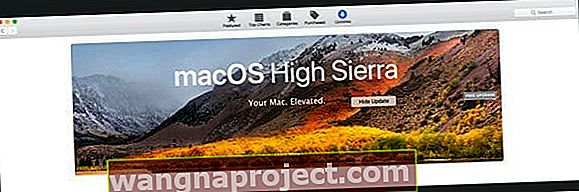
Seçenek # 2: DYI'yi seviyor musunuz? Kaldıralım!
Bazı Mac halkı, Mac'lerini manuel olarak yönetmeyi sever. Öyleyse sizin için, bunu bir deneyin ve High Sierra Bildirimi'nin tamamen silinip silinmediğine bakın.
MacintoshHD'yi (veya işletim sürücünüze ne ad verdiyseniz) açın
- Kitaplık klasörünü açın (bu, kullanıcı hesabı Kitaplığınızda değil, en üst düzeydedir)
- Paketler klasörünü bulun ve açın
- OSXNotification.bundle adlı dosyayı bulun
- Çöp kutunuza atın VEYA silme konusunda endişeleriniz varsa, gerekirse daha sonra geri alabileceğiniz başka bir yere (Masaüstünüz gibi) atın.
- Yeniden başlatın ve bildirimin gitmiş olup olmadığına bakın!
- Bu dosyayı kaldırırken herhangi bir sorun yaşanmadıysa çöp kutusunu boşaltın.
Yine de Bu macOS Bildirimleriyle Anlaşma Nedir?
Hatırladığım kadarıyla, macOS veya OSX'in önceki sürümlerinde işletim sisteminizi güncellemeyle ilgili bu sürekli bildirim yoktu. Biraz okuduktan sonra, hafızamın gerçekten doğru olduğu ortaya çıktı.
İşte neler olduğu. Apple'a göre, OS X El Capitan v10.11.5 veya üzerini kullanan kişiler için, “High Sierra arka planda rahatça indirilerek Mac'inizi yükseltmeyi daha da kolaylaştırıyor. İndirme işlemi tamamlandığında, High Sierra'nın kurulmaya hazır olduğunu belirten bir bildirim alırsınız. "
Biz uzman olmayanlar için bunu kıran Apple, varsayılan olarak aslında indiriyor, ancak en son macOS'u sisteminize yüklemiyor, hatta isteyip istemediğinizi sormadan! Bunun nedeni, App Store Sistem Tercihlerinizde bulunan ve yeni mevcut güncellemeleri arka planda otomatik olarak indiren VE bu güncellemeler yüklenmeye hazır olduğunda sizi bilgilendiren bir ayardır. Sinir bozucu yükseltme bildirimlerinden sorumlu olan, sürecin ikinci kısmıdır!
App Store Varsayılanlarınızı Değiştirin
Belirtildiği gibi, arka planda bu otomatik indirme, macOS'inizi yüklediğinizde veya güncellediğinizde varsayılan olarak AÇIK olarak ayarlanır. Neyse ki, bu ayarı kapatmak acısız ve kolaydır!
Arka Planda Otomatik İndirmeleri Kapatın
- Sistem Tercihlerini açın (sol üstteki Apple simgesinin altında)
- App Store'u seçin
- Arka planda yeni mevcut güncellemeleri indir seçeneğinin işaretini kaldırın.
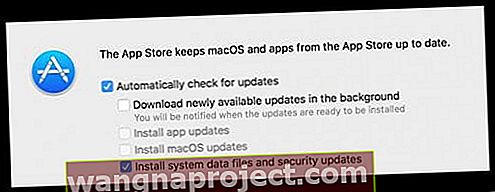
- Uygulama güncellemelerini yükle ve macOS güncellemelerini yükle seçeneğinin işaretli olmadığından emin olun.
- Yükleme sistemi veri dosyalarını ve güvenlik güncellemesini işaretli bırakın
Okuyucu İpuçları 
- MacOS High Sierra Yükseltme bildirimini alırsanız, Ayrıntılar'a dokunmanız yeterlidir. Bu, App Store uygulamasını açar. Ardından uygulamayı kapatmanız yeterlidir. Presto the High Sierra Bildirimi kayboldu! Apple, işleri çok karmaşık hale getirirken işleri kolaylaştırmaya çalıştıklarını söylüyor!
- Terminal Komutu sudo mv /Library/Bundles/OSXNotification.bundle ~ / Documents / 'i kullanabilir ve ardından onaylamak için yönetici şifrenizi girebilirsiniz. Ardından Mac'inizi yeniden başlatın. Bu Komut, ilerleyen tüm macOS Bildirimlerini etkiliyor
- High Sierra Yükseltme Bildirimlerini kapatmanın, gizlemenin veya reddetmenin herhangi bir yolu yoktur. Bunun yerine yükleyiciyi indirin. Bu yükleyici penceresi açıldığında, High Sierra kurulumuna devam etmek yerine onu kapatın. Bu, tüm yükleyici dosyalarının Uygulamalar klasörünüzde olduğu anlamına gelir (benim için bu, 5GB'tan biraz fazla veridir.) Bu adımları izleyerek bu sinir bozucu bildirimden kurtuldum.